Installer Mac OS X 10.10 Yosemite sur Vmware
On a vu il y a quelques semaines, comment utiliser OSX Yosemite sur Windows via VMware. J’avais tout simplement mis à disposition ma machine virtuelle OSX Yosemite. Et ça fonctionne plutôt bien. Mais, deux choses, cette version était une Preview, et de plus, vous ne profitiez pas de l’installation manuelle. C’est à dire que pour ceux qui souhaiteraient découvrir comment installer OSX, ce n’était pas possible. La machine était prête à l’emploi.
Aujourd’hui je vous propose les deux solutions. Vous pouvez installer OSX manuellement sur votre PC via VMware, ou bien profitez d’une machine virtuelle préinstallée. C’est à vous de voir.
Le fonctionnement est très simple, vous pouvez créer l’ISO de OSX Yosemite ici ou bien le télécharger directement ici (8Go).
Prerequis
- Avoir une carte mère compatible virtualisation
- VMware 9 ou 10
- VMware Unlocker MacOSX
- Créer l’iso de Yosemite ou Télécharger l’ISO de Yosemite
Installation
Une fois que vous avez téléchargé ou créer votre ISO OSX Yosemite, la première chose à faire, est de rendre compatible VMware avec OSX. Pour cela il faut lancer VMware Unlocker MacOSX précédemment téléchargé.
Dans l’archive téléchargée, lancer en administrateur le fichier install.cmd qui se trouve dans le dossier « VMware Unlocker – Mac OS X Guest\VMware 8.x + 9.x + 10.x Series\VMware Workstation Unlocker – Windows« .
Pour le lancer en tant qu’administrateur, effectuez un clic droit sur le fichier, puis cliquez sur « Exécuter en tant qu’administrateur« . Le script va se lancer et se fermer lorsque l’installation sera terminée.
Il ne vous reste plus qu’à créer une machine virtuelle OSX et lancer la machine avec l’ISO précédemment créée ou télécharger.
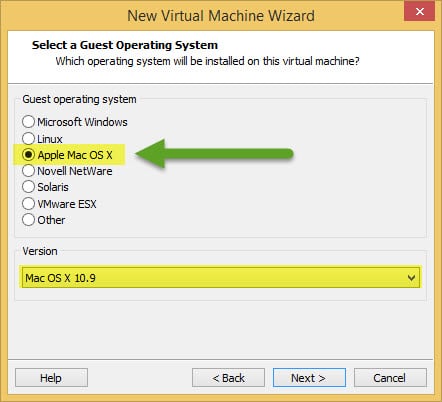
Pour les flemmard, une machine virtuelle, prête à l’emploi est disponible ici. (Mirroir Mega : https://mega.co.nz/#F!hUtnDDYD!SR-DD1gXJh7AqZwL8iwZ-g)
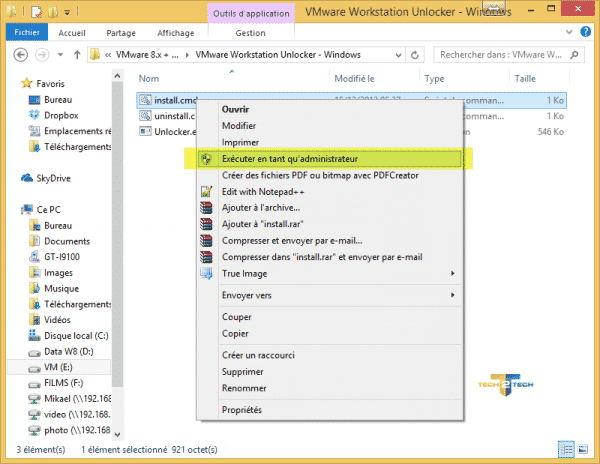
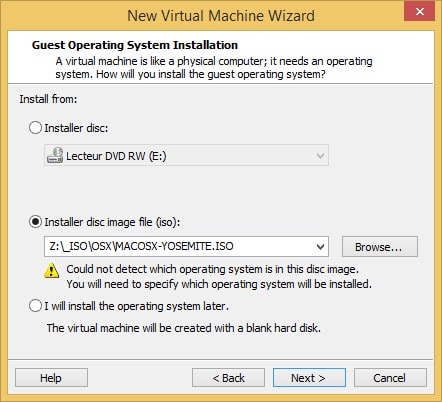
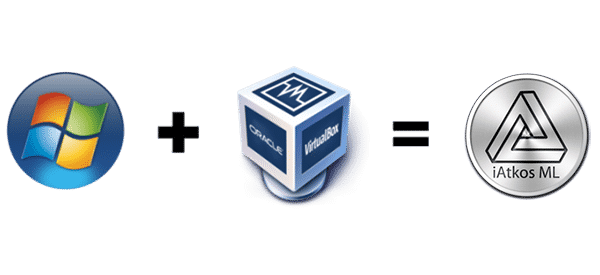



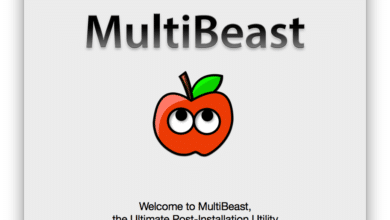
Esce que cette solution marche avec esxi ?
Aucune idée, je n’ai pas eu l’opportunité de tester sur VMWare Esxi.
Oui sa fonctionne 🙂
Je tente de l’installer, mais j’ai ce message. Impossible de poursuivre l’installation ensuite, si quelqu’un sait de quoi il s’agit et pourrait m’aider. Je vous remercie.
Salut Flo,
Il faut formater le disque virtuel du MAC.
Regarde ma vidéo tout en haut de l’article 🙂
Salut, merci ^^. J’avais pas les yeux en face des trous hier j’avais pas vu la vidéo -_-. Merci.
Je ne sais pas si tu as encore le soucis mais je viens a l’instant d’être coincé ici et vu que c’est ma première fois pour une installation d’un OS apple, j’etais un peu perdu mais il faut simplement créer une partition comme sous une install windows sauf qu’ici ça se passe dans la barre du haut dans « UtilitairesUtilitaires de disque »
Après j’ai fait une partition classique en « mac os etendu journalisé » et la ça s’installe
Voila.
Bonjours ,
J’ai suivi votre tuto à la lettre mais quand je veux lancer le disque virtuel une message d’erreur s’affiche avec écrit : « Mac OS X is not supported with binary translation. To run Mac OS X you need a host on which VMware Workstation supports Intel VT-x or AMD-V. »
soit : Mac OS X n’est pas pris en charge avec la traduction binaire . Pour exécuter Mac OS X, vous avez besoin d’un hôte sur lequel VMware Workstation prend en charge la technologie Intel VT – x ou AMD- V .
Comment faire ,Help me please 🙁
Quelqu’un peux-t’il m’aider ?
Il faut activer la prise en charge de la virtualisation dans ton bios. Tu peux vérifier si ton bios est compatible avec cet outil : https://www.tech2tech.fr/identifier-les-caracteristiques-de-votre-processeur/
Bonjour,
J’ai installé la vm que tu as fourni sur mon pc et je souhaitais savoir selon toi pourquoi cela était extrêmement lent ?
4gb de ram
Merci
Quand est ce que la Vm prêt à l’emploi sera en ligne ?
Merci
dispo ici : http://utopikworld.fr/osx/yosemite/Vmware/
Hey ! Bonjour !
J’ai un petit problème, quand je start la VM (pour l’installation) j’obtiens un message d’erreur « The CPU has been disabled by the guest operating system. Power off or reset the VM ».
Que faut-il faire ?
Merci
C’est bon merci j’ai trouvé le problème …
j ‘ai le meme probleme j’ai pourtant un intel
Salut!
j’ai installé l’image toute faite, pour les feignants quoi! Je ne sais pas quoi mettre en mot de passe de login, j’ai du rater un truc!
Hey, il faut simplement cliquer sur « user », Yosemite démarre seul ^^
Sinon, dit-moi un peu plus de détails.
Bonjour,
J’ai pris la version sur Mega et j’ai un problème semblable. Je me retrouve devant un seul utilisateur qui est Tech2Tech. Je clique, et je dois saisir un mot de passe… mais aucune information sur ce qu’il faut taper.
Merci.
Je n’ai pas eu de problème similaire… Je n’ai pas de mot de passe demandé.
Cdlt,
Même problème quel est le mdp ? Oo
Est ce que sa marche avec un processeur AMD? J’avais déjà essayé avec Mavericks sur mon AMD mais… « The CPU has been disabled by the guest operating system. Power off or reset the VM »
Non, Il faut un proco Intel …
de mon coté je reste bloqué sur la pomme…
une idée?
J’ai le meme probleme
Oui c’est parceque vous avez un processeur AMD donc vous pouvez pas faire tourner Mac OSX du coup
Moi j’ai une drôle d’erreur :/ « A fault has occurred causing a virtual CPU to enter the shutdown state. If this fault had occurred outside of a virtual machine, it would have caused the physical machine to restart. The shutdown state can be reached by incorrectly configuring the virtual machine, a bug in the guest operating system, or a problem in VMware Workstation.
Click OK to restart the virtual machine or Cancel to power off the virtual machine »
C’est un peu bizarre j’ai tout suivis exactement
As-tu un processeur Intel ?
oui i7 3770K
J’ai utiliser la méthode flemmard, mais le soucis c’est que pour le login, il me faut un mot de passe .. Quel est t-il ? ;S
Après avoir créer ma VM, je la lance, au démarrage tout se passe bien, je sélectionne la langue mais là je me trouve confronté à une erreur « failed to open osx installer. Le chemin /system/installation/packages/OSInstall.mpkg semble manquant ou endommagé » et me propose de rédémarrer, en le faisantt je me retouve face au même problème…
Merci pour le super article ma question est de savoir comment installer le Wmware Tools de Mac Os 10.10 ???
Lance ta machine virtuelle , quand tu seras connecter au bureau de mac , va sur le panneau de VMWARE > VM > Install VMware tools
Je viens d’installer sous VMWare Workstation 10 et en cliquant sur VM
> Install VMWare tools j’obtiens le message « Could not find component
on update server. contact VMware Support or your system administrator »
une idée ?
Plus concrètement, il faut charger darwin.iso sur le CD/DVD de ta VM. Il te proposera l’installation des outils VMware. Puis de redémarrer. Enfin, toutes les fonctions seront accessibles. Tu trouveras darwin sur le net, ce sont en fait les tools de Fusion qui s’adaptent plutôt bien au Workstation.
Merci, tout fonctionne nickel !
What is the password for the user Tech2Tech?
The password is « rusher »
Désolé, le mot de passe ne fonctionne pas…
MERCI
Très intructif com d’hab, merci. Sinon comment on partage des dossiers windows avec yosemite
final cut il est impossible d’utiliser se logiciel? vraiment?
N’y a t-il aucun moyen d’afficher une résolution supérieur à du 2560 ??? J’ai un écran 4k, et impossible d’aller au delà. J’ai installé l’image darwin, ainsi que le driver VMsvga2 (sans quoi les réso possibles étaient encore plus basses)
Bonjour à tous !!!!
Le mot de passe rusher ne marche pas 🙁
Quelqu’un connait il le bon ????
Merci de votre attention
Bonsoir à tous,
Unlocker 1.3.0 ne fonctionne plus avec worksation 11:
Patching C:Program Files (x86)VMwareVMware Workstationvmware-vmx.exe
CreateFile failed The system cannot find the file specified.
Y-a-t’il une solution ?
meme problème :-/
Ceci et normal. L’executable unlocker va chercher vmware-vmx dans le dossier 32bit hors la nouvelle mouture de VMware est en 64bits, et le fichier en question ce trouve dans le dossier x64 (cf: Image joint ). il faudrat attendre un new patch.
Télécharge Unlocker 2.0.2
http://www.insanelymac.com/forum/files/file/339-unlocker/
Inscription obligatoire, alors que ici tout est partagé librement sans inscription. dommage pour ce lien. Merci tout de même pour les personne disposant d’un compte
Bonjour, j’ai téléchargé la VM et aurais besoin du mot de passe pour l’élévation de privilèges via sudo. Quel mot de passe as-tu configuré Mikael ?
(par avance, je ne demande pas le mot de passe de l’utilisateur tech2tech, ce dernier est vide)
Merci Mikael… Super tuto, fonctionne à merveille :):)
Merci pour le tuto , c’est très bien réalisé et parfaitement clair ! Mais il y a souci ; cet iso est seulement compatible avec le » hardware » pour la VM 10 . C’est a dire qu’il est impossible de modifier la capacité de la mémoire vidéo( en rendant compatible avec la vm 11 pour augmenter la mémoire vidéo , ça ne fonctionne pas ) . Malheureusement avec 128 mo , ce n’est pas utilisable , les fenêtres ont des grosses saccades quand on les déplace . Il y aurait-il une solution pour créer un iso de yosemite compatible pour le hardware de VM 11 ?
Merci je vais tester sur mon nouveau bijou 🙂
Petite question VMware Unlocker MacOSX, c’est pour quoi faire ?
J’ai ce message
VMware Workstation unrecoverable error: (vcpu-0)
vcpu-0:VERIFY vmcore/vmm/main/physMem_monitor.c:1123
A log file is available in « C:UsersFoxraphDocumentsVirtual MachinesYosemite10.10vmware.log ».
You can request support.
To collect data to submit to VMware support, choose « Collect Support Data » from the Help menu.
You can also run the « vm-support » script in the Workstation folder directly.
We will respond on the basis of your support entitlement.
J’ai résolu à l’instant ce problème en changeant la compatibilité à la version 10 du VMware
bonjour
avez vous trouver la solution a votre probleme
j’ai donc le meme et ne sais comment le resoudre
merci a vous
Il suffit d’ajouter la ligne
smc.version = « 0 »
dans le fichier « nom_du_machine_vituelle.vmx »
J’ai résolu à l’instant ce problème en changeant la compatibilité à la version 10 du VMware et voilà ça a marché pour moi comme ça
bonsoir
étrange je suis bloqué à 2 mn de la fin de l’installation! le décompte se bloque! une idée??
merci
moi aussi meme probleme
Salut a tous merci pour le tuto marche nickel chez mais comment faire pour faire reconnaitre sa clé usb car moi elle et pas detecté
les ports usb ne fonctionnent pas. la clé est reconnu par vmware (en bas a droite) mais rien dans utilitaire de disque. idem avec un disque dur branché en usb… une idée ? (j’ai tenté de forcé en USB3 mais la VM se fige à la demande du mot de passe d’ouverture de session)
Super Tuto Merci Beaucoup
Sans que je sache pourquoi, c’est vraiment très lent. Maintenant je ne passe pas l’identification, ça tourne et ça freeze. 2e pc équipé d’une AMD qui m’empêche d’utiliser yosemite :/ (obligé de repasser sou Maverick mais qui déconne sur l’app store).
Une solution ? J’ai vu qu’il existé le Beamoff mais impossible d’aller jusque là vu que ça freeze. Quelque chose à faire au niveau de la config de la vm ? Merci!
Liens cassés. Utopikworld est mort. Snif 🙁
liens morts, veuillez les réparer .
Et la politesse tu connais ?
Quel politesse ? répare vite !!!!!!!
C’est clair j’hallucine le mec !!!
Bonjour, Quel est le mot de passe de la session Tech2Tech ? Merci d’avance
il n’y a pas de mot de passe
j’ai testé sur workstation puis migré sous esxi 6.0 echec total bloqué sur la pomme a 50%
si quelqu’un à rencontré le problème je suis preneur =)
Quand j’extrait ca me dit que les donnée de certaines archives sont corrompue…
OSX Yosemite.part05.rar: Echec CRC des données compressées dans MACOSX-YOSEMITE.ISO. Le volume est corrompu
Le volume 1 (ou 2) et 6 aussi
J’ai résolu à l’instant ce problème en changeant la compatibilité à la version 10 du VMwareet ça marche
bonjour ai se que la vm toute prête sur vmware mette du Temps a s’installée je lui est atribuée 2go de ram et 2 coeur je suit sur un i5
C’est quoi le mot de passe de la session SVP?